Kā atslēgt grupas īsziņas Android 11

Atslēdziet grupas īsziņas Android 11, lai kontrolētu paziņojumus ziņu lietotnē, WhatsApp un Telegram.
Kā starpniekservera rīks Burp Suite ļauj pārsūtīt visu tīkla trafiku. Pēc noklusējuma Burp pārsūta visu trafiku uz jebkuru vietni, taču tas var izraisīt pārāk lielu trafiku, ko var uztvert funkcija “Pārtvert”, kas tiek parādīta HTTP vēsturē vai vietnes kartē.
Lai kontrolētu, kura trafika ir redzama programmā Burp, varat pievienot vietnes, kuras vēlaties skatīt. Lai gan tvērums pēc noklusējuma neko nedara, varat konfigurēt citus rīkus, lai izlaistu rezultātus, kas neietilpst tvērumā.
Padoms. Tvērums neaptur trafiku no starpniekservera, izmantojot Burp, tas tikai ļauj filtrēt redzamos datus vai novērst to reģistrēšanu. Varat konfigurēt Burp, lai tā atmestu visu trafiku, kas neietilpst tvērumā, cilnes “Projekta opcijas” apakšcilnē “Savienojumi”, kas atrodas sadaļā “Pieprasījumi ārpus darbības jomas”. Tādējādi tiks novērsta visa tīmekļa trafika jūsu datorā, izņemot ziņojumus uz un no vietnēm, kas norādītas komplekta tvērumā.
Lai tvērumam pievienotu vietni, cilnē “Mērķis” varat pārlūkot apakšcilni “Tvērums”. Ja jūsu starpliktuvē ir URL, varat noklikšķināt uz “Ielīmēt URL” vai arī varat manuāli pievienot URL, noklikšķinot uz “Pievienot”.
Padoms: jums nav jāievada pilns konkrētas vietnes URL, jūs faktiski konfigurējat prefiksu, kuram tiks reģistrēta visa atbilstošā trafika. Tas nozīmē, ka varat norādīt “https://cloudO3”, kas atbilstu jebkuram Blog.WebTech360 domēnam vai vietnei, izmantojot “cloudO3” kā apakšdomēnu, piemēram, cloudO3.example.com. Šis lauks nav reģistrjutīgs, taču jums būs jānorāda gan “HTTP”, gan HTTPS.
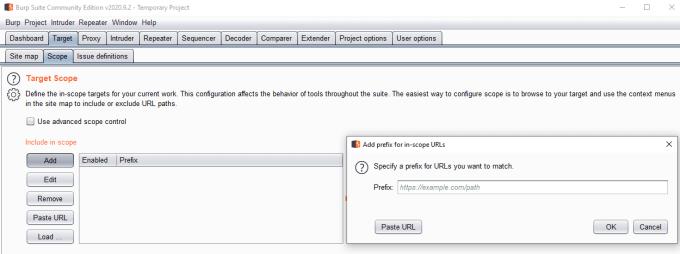
Tvērumam varat manuāli pievienot vietnes.
Vietņu manuāla pievienošana var būt nedaudz sāpīga, it īpaši, ja jums ir jāpievieno vairākas vietnes. Var būt vieglāk pārlūkot vietnes, kuras vispirms vēlaties pievienot tvērumam bez tvēruma iestatīšanas, lai tās tiktu parādītas žurnālos, jo pēc tam varat ar peles labo pogu noklikšķināt uz tām un pievienot tās komplekta tvērumam. To var izdarīt, ar peles labo pogu noklikšķinot uz vietnes cilnes “Mērķis” apakšcilnē “Vietnes karte” vai cilnes “Starpniekserveris” apakšcilnēs “Pārtvert” un “HTTP vēsture”.
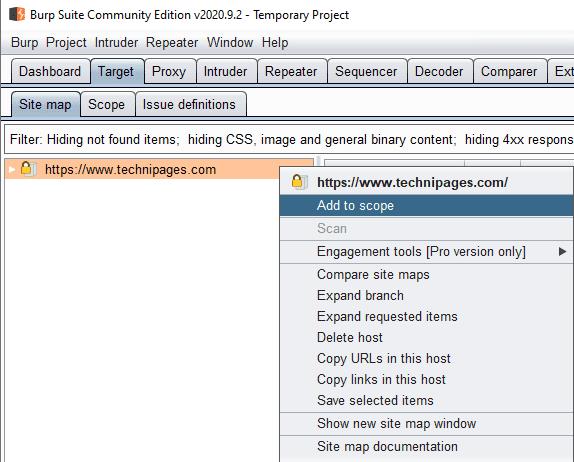
Varat pievienot vietni tvērumam, ar peles labo pogu noklikšķinot uz tās vietnes kartē, pārtverot vai HTTP vēstures apakšcilnēs un noklikšķinot uz “Pievienot jomai”.
Pirmoreiz pievienojot vietni tvērumam, jums tiks jautāts, vai vēlaties izlaist datus no ārpus darbības jomas URL no citiem Burp rīkiem, piemēram, HTTP vēstures un vietnes kartes. Tādējādi netiks paslēpti jau esošie dati, vienkārši tiks novērsta jaunu datu pārsūtīšana uz šiem rīkiem. Ja noklikšķināsit uz “Jā”, cilnes “Starpniekserveris” apakšcilnē “Opcijas” tiks iespējots apakšējais iestatījums ar apzīmējumu “Nesūtīt vienumus uz starpniekservera vēsturi vai tiešajiem uzdevumiem, ja tie neietilpst”.
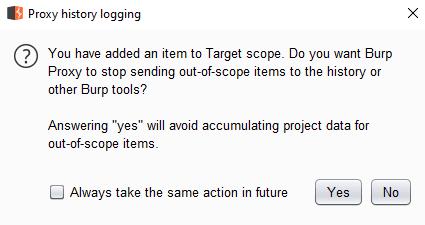
Varat novērst ārpus tvēruma vienumu reģistrēšanu, iespējojot opciju “Nesūtīt vienumus uz starpniekservera vēsturi vai tiešajiem uzdevumiem, ja tie ir ārpus darbības jomas”.
Ja vēlaties turpināt pieteikties ārpus darbības jomas vienumiem, bet nevēlaties tos redzēt, varat tos filtrēt, noklikšķinot uz filtra apakšcilņu Vietnes karte un HTTP vēstures augšdaļā. Iespēja tos filtrēt ir augšējā kreisajā stūrī ar apzīmējumu “Rādīt tikai darbības jomas vienumus”.
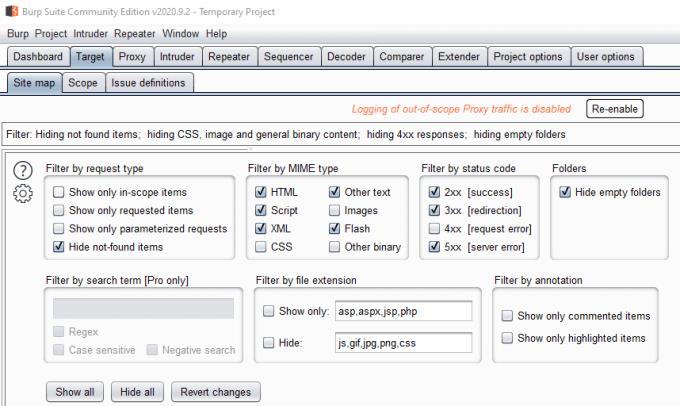
Varat novērst vienumu parādīšanos HTTP vēsturē un vietnes kartē, tos filtrējot.
Pat ja ir iespējota opcija “Ārpus darbības jomas trafika reģistrēšana”, šī ārpus darbības jomas trafika tiks parādīta loga “Starpniekserveris” apakšcilnē Pārtvert. Lai to novērstu, cilnes “Starpniekserveris” apakšcilnes “Opcijas” sadaļā “Pārtvert klientu pieprasījumus” varat atzīmēt “Un URL ir mērķa tvērumā”. Ja pārtverat atbildes, varat arī iespējot to pašu iestatījumu sadaļā “Pārtvert klientu atbildes”.

Varat novērst trafika parādīšanos cilnē “Pārtvert”, pārtveršanas opcijās iespējojot “Un URL ir mērķa darbības jomā”.
Atslēdziet grupas īsziņas Android 11, lai kontrolētu paziņojumus ziņu lietotnē, WhatsApp un Telegram.
Atverot sākumlapa jebkurā pārlūkā, vēlaties redzēt savas iecienītās lietas. Kad sākat lietot citu pārlūku, vēlaties to iestatīt pēc savas gaumes. Iestatiet pielāgotu sākumlapu Firefox Android ar šiem detalizētajiem soļiem un uzziniet, cik ātri un viegli tas var tikt izdarīts.
Tālruņu pasaulē, kur tehnoloģijas nepārtraukti attīstās, Samsung Galaxy Z Fold 5 izceļas ar savu unikālo salokāmo dizainu. Taču, cik futuristisks tas būtu, tas joprojām balstās uz pamata funkcijām, ko mēs visi ikdienā izmantojam, piemēram, ierīces ieslēgšanu un izslēgšanu.
Mēs esam pavadījuši nedaudz laika ar Galaxy Tab S9 Ultra, un tas ir ideāls planšetdators, ko apvienot ar jūsu Windows PC vai Galaxy S23.
Izmantojiet jautrus filtrus jūsu Zoom sanāksmēs. Pievienojiet halo vai izskatieties pēc vienradža Zoom sanāksmē ar šiem smieklīgajiem filtriem.
Vēlaties izveidot drošu OTT pieredzi bērniem mājās? Izlasiet šo ceļvedi, lai uzzinātu par Amazon Prime Video profiliem bērniem.
Lai izveidotu atkārtotus pasākumus Facebook, dodieties uz savu lapu un noklikšķiniet uz Pasākumiem. Pēc tam pievienojiet jaunu pasākumu un noklikšķiniet uz Atkārtota pasākuma pogas.
Kā konfigurēt reklāmu bloķētāja iestatījumus Brave pārlūkā Android, sekojot šiem soļiem, kurus var izpildīt mazāk nekā minūtē. Aizsargājiet sevi no uzmācīgām reklāmām, izmantojot šos reklāmu bloķētāja iestatījumus Brave pārlūkā Android.
Jūs varat atrast vairākus paplašinājumus Gmail, lai padarītu savu e-pasta pārvaldību produktīvāku. Šeit ir labākie Gmail Chrome paplašinājumi.
Ja neesi pārliecināts, kas ir ietekme, sasniegšana un iesaistīšanās Facebook, turpini lasīt, lai uzzinātu. Apskati šo vieglo skaidrojumu.







